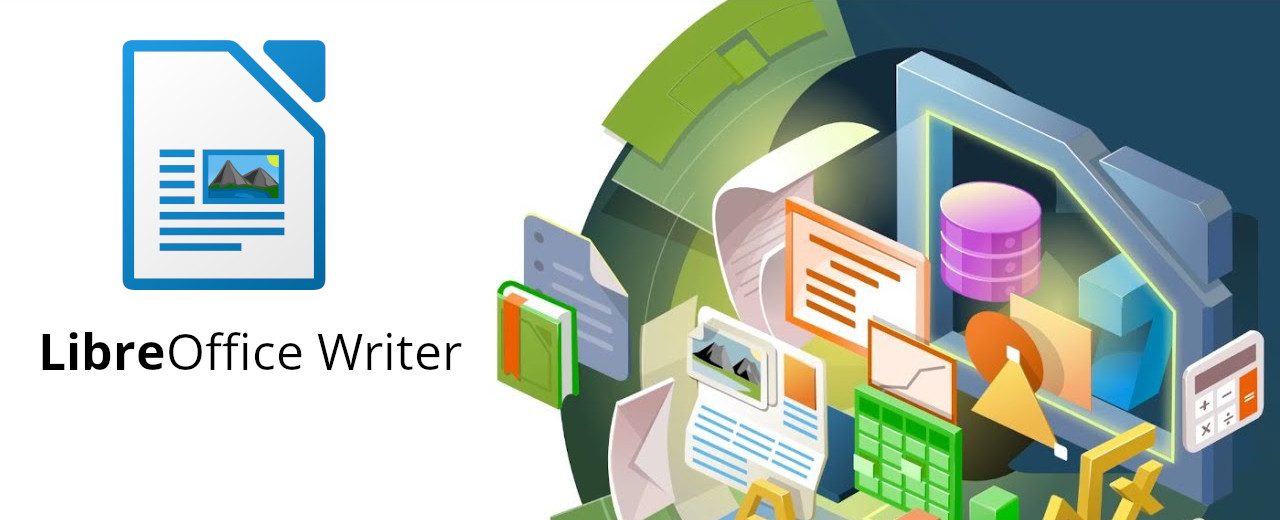Pardus’ta LibreOffice Writer belgesi oluşturmak ve oluşturduğunuz belgeyi kaydetmek için yapmanız gerekenleri bu yazıda sizler için anlattık.
Tüm bunlara başlamadan önce kısaa LibreOffice Writer uygulamasından bahsedelim.
LibreOffice Writer, popüler Microsoft Word yazılımının birebir muadili olan ve muadillerine göre çok daha işlevsel olan açık kaynak kodlu bir kelime işlemci programıdır. Yerel dosya biçimi olarak bir ISO/IEC standardı olan OpenDocument (ODF) biçimlerinden .odt biçimini kullanır. Microsoft Word’ün yerel dosya biçimlerindeki (.docx, .doc) mevcut belgeleri açabilir, aynı biçimde kaydedebilir, sıfırdan bu biçimlerde belge üretebilir.
Yeni LibreOffice Writer belgesi oluşturmak
Pardus’ta bir Writer belgesi oluşturmak için ilk olarak programı açmalısınız. Bunun için GNOME arayüzünde varsayılan olarak sol üst köşede, XFCE arayüzündeyse sol alt köşede bulunan uygulama menüsünü açın.
Ardından “Ofis” sekmesine tıklayarak LibreOffice programlarına ulaşın. LibreOffice Writer’a tıklayarak programı açabilirsiniz.
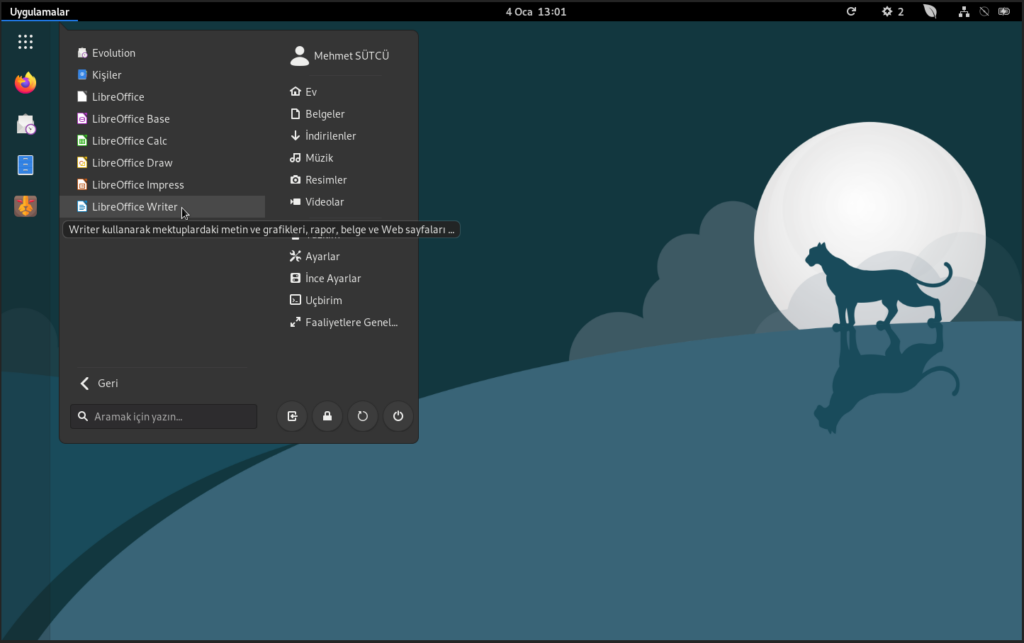
Boş bir sayfa üzerinde çalışmak istiyorsanız açılan sayfa üzerinde hemen çalışmaya başlayabilir veya arayüzün sol üst köşesinde bulunan Dosya > Yeni > Metin Belgesi yolunu izleyerek yeni bir belge oluşturabilirsiniz.
Bir şablon üzerinde çalışmak istiyorsanız yine aynı konumda bulunan Dosya > Yeni > Şablonlar… yolunu izleyerek açılan pencerede dilediğiniz hazır şablonu seçebilir ve çalışmaya başlayabilirsiniz.
İpucu: Yeni metin belgesi oluşturmak için CTRL+N, Şablonlar penceresini açmak için CTRL+SHIFT+N kısayollarını kullanabilirsiniz.
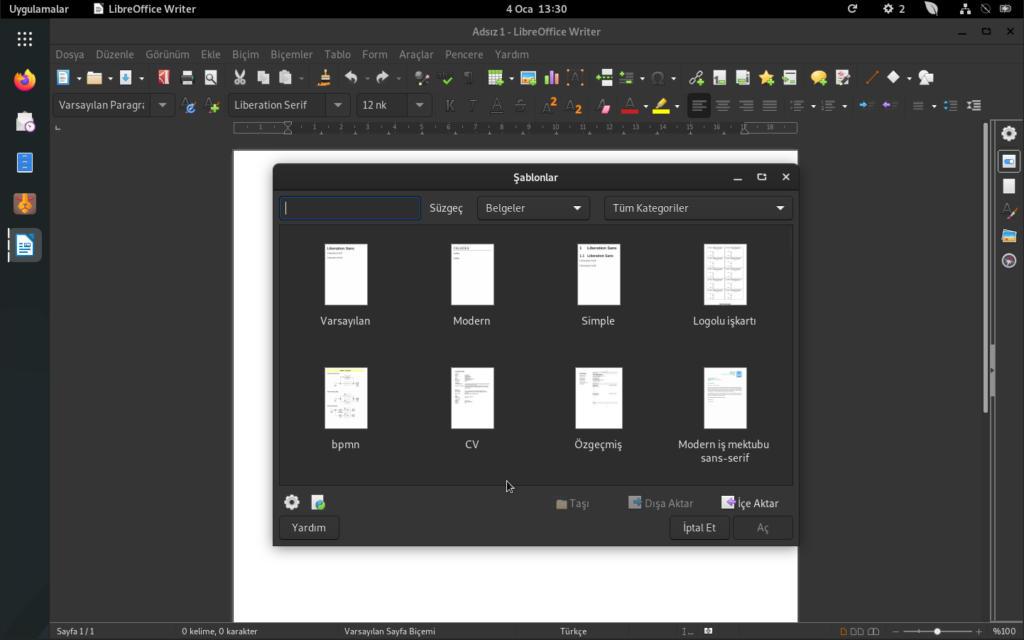
Oluşturduğunuz belgenin üzerinde çalışmalarınızı tamamladıktan sonra belgeyi kaydetmek için yine sol üst tarafta bulunan Dosya > Kaydet yolunu izleyerek veya CTRL+S kısayolunu kullanarak belgeyi kaydedebilirsiniz.
Belgeyi farklı kaydetmek için ise yine aynı konumda bulunan Dosya > Farklı Kaydet… yolunu izleyebilir veya CTRL+SHIFT+S kısayolunu kullanabilirsiniz.
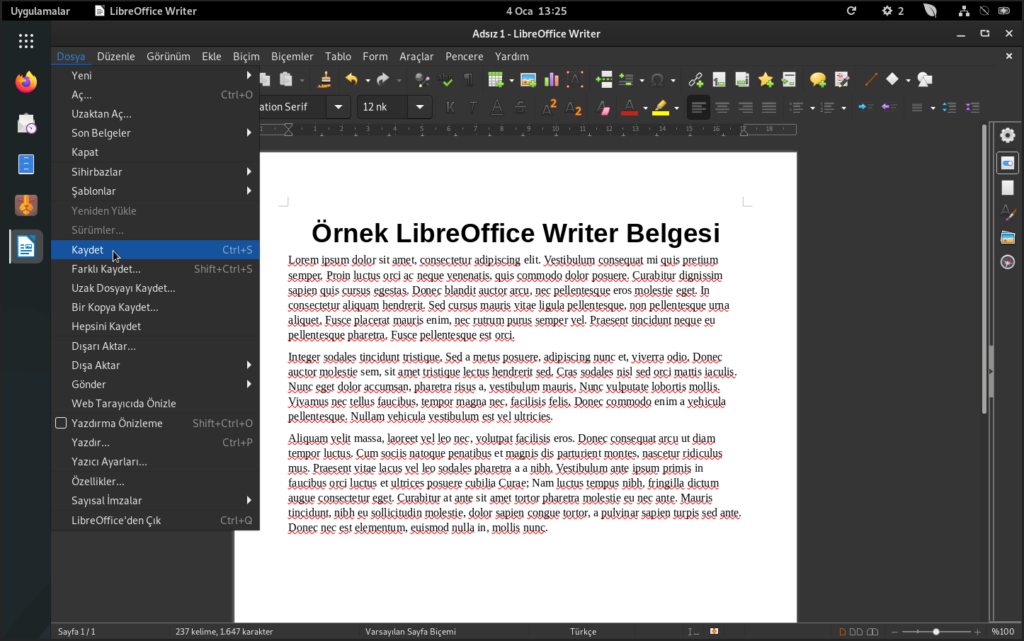
İşte LibreOffice Writer belgesi oluşturmak bu kadar kolay!
Pardus tarafından finanse edilen, LibreOffice Belgelendirme Takımı’nın hazırladığı LibreOffice 7.2 Başlangıç Kılavuzu’na buradan ulaşabilirsiniz.